- Kada proširite karticu Radnja u Upravitelju uređaja, vidjet ćete samo opciju Pomoć.
- Ne možete pronaći druge opcije, kao što su Dodaj naslijeđeni hardver, Skeniraj promjene hardvera, Svojstva ili Uređaji i pisači.
- Srećom, ovo nije ni pogreška, ni greška u sustavu, pa se stoga može vrlo lako riješiti.
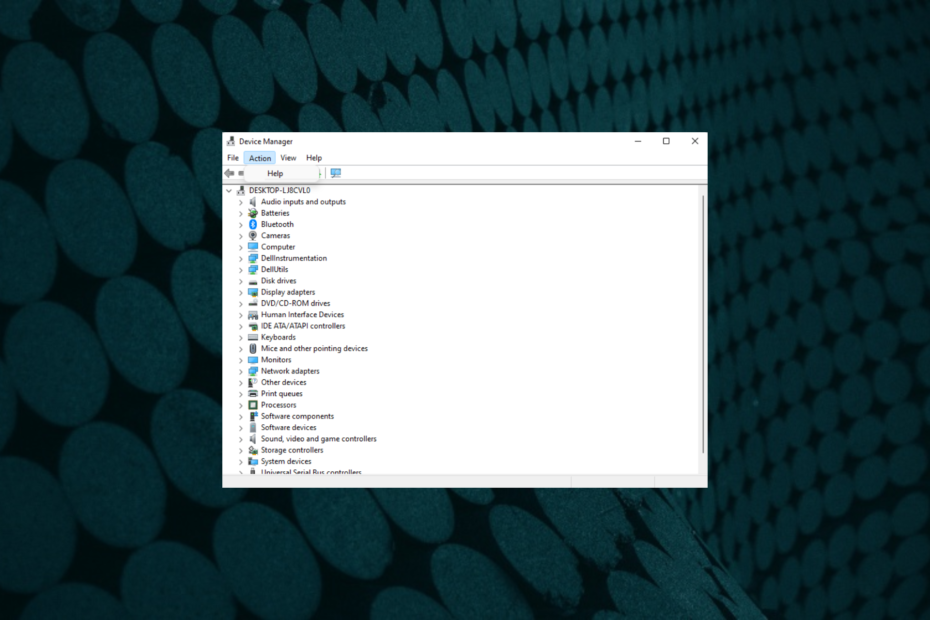
xINSTALIRAJTE KLIKOM NA DATOTEKU ZA PREUZIMANJE
Ovaj softver će održavati vaše upravljačke programe u radu i tako vas štiti od uobičajenih računalnih pogrešaka i kvara hardvera. Provjerite sve svoje upravljačke programe sada u 3 jednostavna koraka:
- Preuzmite DriverFix (provjerena datoteka za preuzimanje).
- Klik Započni skeniranje pronaći sve problematične upravljačke programe.
- Klik Ažurirajte upravljačke programe kako biste dobili nove verzije i izbjegli kvarove sustava.
- DriverFix je preuzeo 0 čitatelji ovog mjeseca.
Odete u Upravitelj uređaja na svom sustavu Windows 10/11 da dodate naslijeđeni hardver i primijetite da kartica Radnja prikazuje samo opciju Pomoć.
Ovo je uobičajena situacija i mnogi korisnici su se susreli s tim problemom.
U ovom ćemo vas postu voditi kroz postupak pronalaženja opcije, ako nedostaje opcija Dodaj naslijeđeni hardver ili opcija Skeniraj promjene hardvera.
Za unos uređaja koji nedostaje kao ako je Bluetooth nedostaje u Upravitelju uređaja u sustavu Windows 11, možete pogledati naš detaljni post za moguća rješenja.
Prije toga, shvatimo što je naslijeđeni uređaj i gdje možete pronaći opciju dodavanja naslijeđenog hardvera.
Što znači naslijeđeni uređaj?
Naslijeđeno znači nešto što je zastarjelo, au slučaju naslijeđenog uređaja, prethodno je proizveden hardverom.
Međutim, ovaj hardver je sada starija verzija trenutnog i manje je funkcionalan.
Tako, na primjer, ako ste nadogradili svoj modem s V.90 na najnoviju verziju V.92, V.90 je u ovom slučaju naslijeđeni hardver.
Naslijeđeni upravljački programi ne dolaze s opcijom plug-and-play, pa se oni dostupni koriste samo za naslijeđeni hardver.
Za naslijeđene uređaje trebate ručno instalirati upravljačke programe putem Upravitelja uređaja.
Gdje je izbornik Dodaj naslijeđeni hardver?
Opcija Dodaj naslijeđeni hardver prisutna je u Upravitelju uređaja na izborniku kartice Radnja zajedno sa Skeniraj promjene hardvera, uređaje i pisače itd.
No, što ako Dodaj naslijeđeni hardver nije dostupan u Upravitelju uređaja? Zatim slijedite donju metodu da biste riješili problem.
Što mogu učiniti ako radnja upravitelja uređaja prikazuje samo pomoć?
- Desnom tipkom miša kliknite na Početak gumb i odaberite Upravitelj uređaja.

- Kao što je Upravitelj uređaja otvori se prozor, odaberite uređaj.
- Na primjer, ako želite dodati naslijeđeni hardver za Bluetooth u sustavu Windows 10, odaberite Bluetooth i kliknite na Akcijski.

- U izborniku sada možete vidjeti Dodajte naslijeđeni hardver opcija.
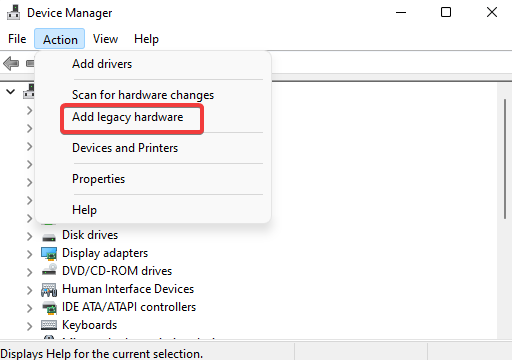
- Također možete vidjeti druge opcije kao što su Dodajte upravljačke programe, Skenirajte promjene hardvera, itd.
Dakle, u sustavu Windows 10 nedostajao je Add legacy hardver jer morate odabrati uređaj ili kategoriju.
- Jednostavno skenirajte hardverske promjene pomoću Upravitelja uređaja
- Kako popraviti nedostajuće COM portove u Upravitelju uređaja
- 3 alternative Upravitelja uređaja za koje niste znali
Ako želite alternativu Upravitelju uređaja, npr softver za otkrivanje upravljačkih programa za Windows 10/11, možete pročitati naš članak za najbolje opcije.
Ako opcija Dodaj naslijeđeni hardver nije dostupna u Upravitelju uređaja, možete pokušati upotrijebiti alat treće strane kao što je DriverFix za automatsko traženje upravljačkih programa koji nedostaju. Bez ažuriranih upravljačkih programa, vaše računalo neće raditi ispravno, a možda ćete vidjeti kodove pogrešaka.
DriverFix je alat treće strane koji analizira vaše računalo na zastarjele upravljačke programe uređaja i računalne aplikacije. Kada otkrije zastarjele ili stare programe na vašem računalu, odmah ih nadograđuje najnovijim dostupnim ažuriranjem. Ovo je korisno kada nema načina za ručno dodavanje upravljačkih programa.
⇒ Nabavite DriverFix
Za sve druge probleme vezane uz Upravitelj uređaja, ostavite komentar u polju za komentare u nastavku.
 Još uvijek imate problema?Popravite ih ovim alatom:
Još uvijek imate problema?Popravite ih ovim alatom:
- Preuzmite ovaj alat za popravak računala ocijenjeno Sjajno na TrustPilot.com (preuzimanje počinje na ovoj stranici).
- Klik Započni skeniranje kako biste pronašli probleme sa sustavom Windows koji bi mogli uzrokovati probleme s računalom.
- Klik Popravi sve za rješavanje problema s patentiranim tehnologijama (Ekskluzivni popust za naše čitatelje).
Restoro je preuzeo 0 čitatelji ovog mjeseca.


